

Nathan E. Malpass가 마지막으로 업데이트 : March 8, 2024
메모는 우리의 생각, 아이디어, 중요한 세부 사항을 저장하는 가상 메모리 뱅크 역할을 합니다. 그러나 iPhone에서 메모를 영구적으로 삭제했다는 사실을 깨닫는 가슴 아픈 순간은 압도적일 수 있습니다. 일반적인 통념에서는 데이터 복구를 위해 iCloud에 의존하는 것이 좋습니다. iCloud 백업이 사라집니다?
두려워하지 마십시오. 이 기사는 희망의 신호입니다. 우리는 iPhone 데이터 복구 영역을 탐구하여 다음에 대한 실행 가능한 통찰력을 제공합니다. iCloud 없이 iPhone에서 영구적으로 삭제된 메모를 복구하는 방법. iPhone의 잠재력을 발휘하고 영원히 잃어버린 것처럼 보였던 중요한 정보 조각을 복원할 준비를 하십시오.
파트 #1: iCloud 없이 영구적으로 삭제된 메모를 복구할 수 있습니까?파트 #2: iCloud 없이 iPhone에서 영구적으로 삭제된 메모를 복구하는 방법파트 #3: FoneDog iOS 데이터 복구를 사용하여 iCloud 없이 iPhone에서 영구적으로 삭제된 메모를 복구하는 방법파트 #4: FAQ – iCloud 없이 iPhone에서 영구적으로 삭제된 메모 복구하기
iCloud 없이 iPhone에서 영구적으로 삭제된 메모를 복구하는 방법에 대해 이야기하기 전에 그 가능성에 대해 이야기해 보겠습니다. iPhone에서 메모가 동기화되지 않음 돌이킬 수 없는 좌절처럼 느껴질 수 있지만 좋은 소식은 iCloud 백업에 의존하지 않고도 복구가 가능한 경우가 많다는 것입니다.
그러나 잃어버린 노트를 되찾는 여정에는 어려움이 따르지 않습니다. 여기에서는 영구적으로 삭제된 메모를 복구할 수 있는 가능성을 살펴보고 복구 프로세스의 성공에 크게 기여할 수 있는 핵심 요소를 식별합니다.
영구적으로 삭제된 메모를 복구하기 위한 여정을 시작하기 전에 이러한 요소를 이해하는 것이 중요합니다. 다음 섹션에서는 iPhone에서 성공적인 노트 복구 가능성을 높이기 위해 실행 가능한 단계와 권장 도구를 안내합니다.
다음을 통해 iPhone의 정기적인 백업을 부지런히 생성했다면 iTunes, 운이 좋을 수도 있습니다. iTunes는 메모를 포함한 기기 데이터의 강력한 저장소 역할을 합니다. 복구 프로세스를 시작하려면 다음 단계별 지침을 따르십시오.
#1단계: iPhone을 컴퓨터에 연결
USB 케이블을 사용하여 iTunes와 정기적으로 동기화하는 컴퓨터에 iPhone을 연결합니다. iTunes가 자동으로 열리지 않으면 iTunes를 실행하세요.
2단계: iTunes에서 장치 선택
연결되면 iTunes 인터페이스 내에서 iPhone을 찾아서 선택하세요. 화면의 왼쪽 상단에서 찾을 수 있습니다.
3단계: "백업 복원"을 선택합니다.
로 이동 "요약" 탭에는 라벨이 붙은 옵션이 있습니다. "백업 복원". 계속하려면 이 옵션을 클릭하세요.

4단계: 관련 백업 선택
사용 가능한 백업 목록이 나타납니다. 메모 삭제 이전의 백업을 선택하세요. 최근 백업을 선택하면 최신 정보를 검색할 수 있다는 점을 명심하세요.
5단계: 복원 프로세스 시작
온 클릭 "복원하다" 버튼을 누르면 복원 프로세스가 시작됩니다. 이 작업은 다소 시간이 걸릴 수 있으므로 인내심을 갖고 이 기간 동안 iPhone을 연결 해제하지 마십시오.
6단계: 설정 완료
복원이 완료되면 iPhone이 다시 시작됩니다. 화면의 지시에 따라 설정을 완료하세요. 애플 ID 및 암호.
7단계: 메모 확인
설정을 완료한 후 iPhone의 메모 앱을 확인하여 영구적으로 삭제된 메모가 성공적으로 복구되었는지 확인하세요.
참고: 복구를 위해 iTunes를 사용하면 iPhone에 있는 모든 기존 데이터가 선택한 백업의 데이터로 대체됩니다. 의도하지 않은 데이터 손실을 방지하려면 올바른 백업을 선택했는지 확인하십시오.
macOS Catalina 이상을 실행 중인 경우 iTunes는 장치 관리를 위해 Finder로 대체되었습니다. Finder를 사용하여 iCloud 없이 iPhone에서 영구적으로 삭제된 메모를 복구하는 방법에 대한 다음 단계를 따르십시오.
#1단계: iPhone을 Mac에 연결
USB 케이블을 사용하여 iPhone을 Mac에 연결합니다. Mac에서 macOS Catalina 이상 버전을 실행하고 있는지 확인하세요.
2단계: Finder 열기
Mac에서 Finder를 실행하세요. Finder 사이드바의 "위치" 아래에 iPhone이 나열되어 있어야 합니다.
3단계: Finder에서 iPhone을 선택하세요.
아래에 있는 iPhone 이름을 클릭하세요. "위치" 부분. 그러면 해당 장치 전용의 새 Finder 창이 열립니다.
4단계: "백업 복원"을 선택합니다.
iPhone의 Finder 창에서 다음을 찾아서 클릭하세요. "백업 복원..." 단추. 그러면 백업 복원 프로세스가 시작됩니다.
5단계: 관련 백업 선택
사용 가능한 백업 목록이 표시됩니다. 복구하려는 메모가 포함된 백업을 선택하세요. 삭제 이전의 백업을 선택하려면 타임스탬프를 고려하세요.
6단계: 복원 프로세스 시작
클릭 "복원하다" 버튼을 눌러 복원 프로세스를 시작합니다. 이 작업에는 다소 시간이 걸릴 수 있으며 이 기간 동안 iPhone을 연결 해제하지 않는 것이 중요합니다.
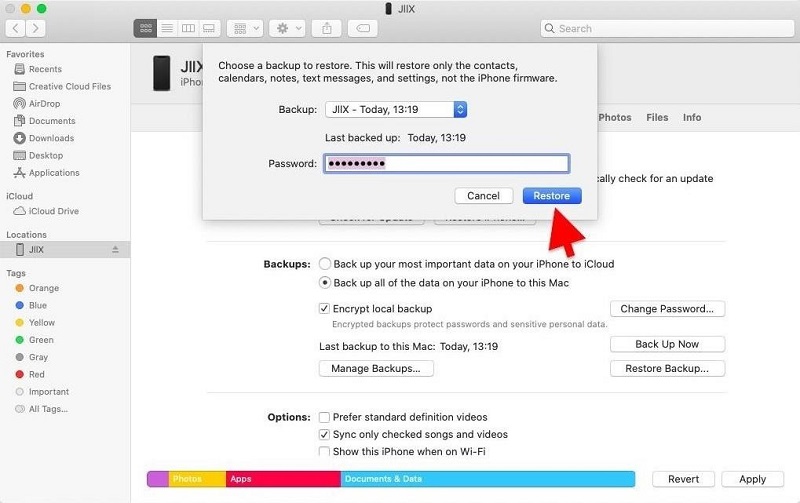
7단계: 설정 완료
복원이 완료되면 iPhone이 다시 시작됩니다. Apple ID 및 비밀번호 입력을 포함하여 화면의 지시에 따라 설정을 완료합니다.
8단계: 메모 확인
설정이 완료되면 iPhone에서 메모 앱을 열어 영구적으로 삭제된 메모가 성공적으로 복구되었는지 확인하세요.
참고: iTunes를 사용하는 것과 유사하게 Finder를 사용하여 복구하면 iPhone의 모든 기존 데이터가 선택한 백업의 데이터로 대체됩니다. 의도하지 않은 데이터 손실을 방지하려면 올바른 백업을 선택하십시오.
외부 방법을 탐색하기 전에 삭제된 메모가 메모 앱 내의 최근 삭제된 항목 폴더에 여전히 남아 있는지 확인하는 것이 중요합니다. 앱에서 직접 메모를 복구하려면 다음 단계를 따르세요.
1단계: Notes 앱 열기
iPhone에서 Notes 앱을 실행하세요.
2단계: 최근 삭제된 항목으로 이동합니다.
Notes 앱에서 "최근 삭제됨" 화면 하단에 있습니다. 이 폴더에는 최근 삭제된 메모가 들어 있습니다.
3단계: 복구할 메모 선택
최근 삭제된 항목 폴더 내에 삭제된 메모 목록이 표시됩니다. 탭하세요 "편집하다" 오른쪽 상단에서 복구하려는 메모를 선택하세요.
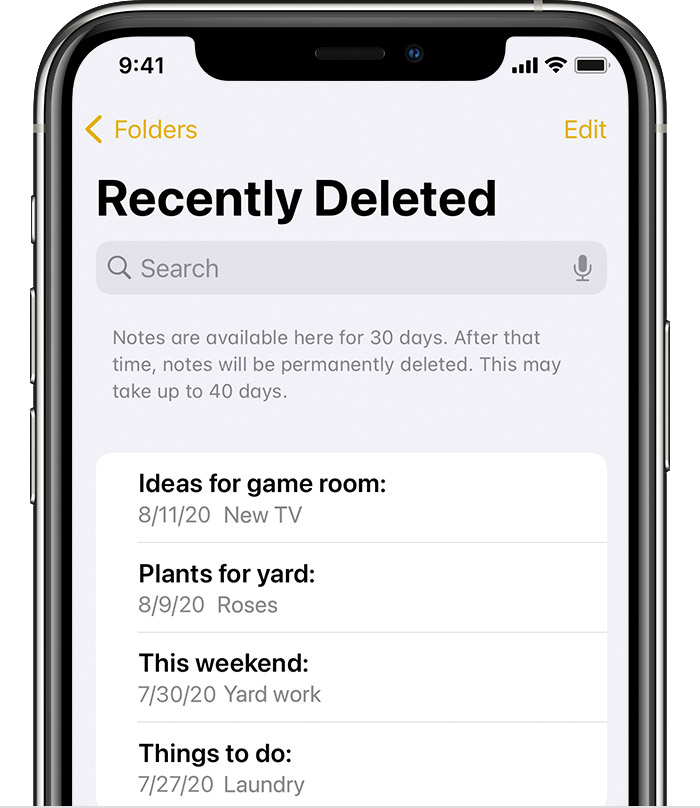
4단계: 메모 복구
원하는 메모를 선택한 후 "다시 덮다" 기본 메모 섹션으로 다시 이동합니다.
5단계: 기본 메모 섹션 확인
앱의 기본 메모 섹션으로 돌아가서 복구된 메모가 이제 표시되는지 확인하세요.
참고: 삭제된 메모는 제한된 기간 동안 최근 삭제된 항목 폴더에 보관됩니다. 삭제 후 너무 많은 시간이 경과한 경우 이 방법이 효과적이지 않을 수 있습니다.
이러한 기본 제공 복구 방법을 탐색하는 동안 영구적으로 삭제된 메모를 여전히 검색할 수 없는 경우 절망하지 마십시오. 다음 섹션에서는 iCloud 없이 iPhone에서 손실된 데이터를 검색하기 위한 고급 솔루션을 제공하는 타사 복구 도구를 자세히 살펴보겠습니다.
FoneDog IOS 데이터 복구 iOS 기기에서 손실되거나 삭제된 데이터를 복구하도록 설계된 강력한 타사 도구입니다.
iOS 데이터 복구
사진, 비디오, 연락처, 메시지, 통화 기록, WhatsApp 데이터 등을 복구하십시오.
iPhone, iTunes 및 iCloud에서 데이터를 복구하십시오.
최신 iPhone 및 iOS와 호환됩니다.
무료 다운로드
무료 다운로드

사용자 친화적인 인터페이스와 고급 스캔 기능을 갖춘 이 앱은 iCloud에 의존하지 않고 iPhone에서 영구적으로 삭제된 메모를 복구하려는 사람들에게 효과적인 솔루션임이 입증되었습니다. 이 섹션에서는 FoneDog iOS 데이터 복구 사용에 대한 기능과 단계를 살펴보고 간단한 결론을 제공합니다.
특징:
FoneDog iOS 데이터 복구를 사용하여 iCloud 없이 iPhone에서 영구적으로 삭제된 메모를 복구하는 방법에 대한 다음 단계를 따르십시오.
#1 단계: FoneDog iOS 데이터 복구 다운로드 및 설치
2단계: iPhone을 컴퓨터에 연결
#3단계: FoneDog iOS 데이터 복구 실행
4단계: 데이터 유형 선택
#5단계: iPhone에서 삭제된 메모 검색
#6단계: 복구할 메모 미리보기 및 선택
7단계: 메모 복구 및 저장

FoneDog iOS 데이터 복구는 iCloud 없이 iPhone에서 영구적으로 삭제된 메모를 복구할 수 있는 안정적이고 사용자 친화적인 iPhone 15 지원 솔루션을 제공합니다. 선택적 복구 및 미리 보기 기능을 포함한 기능은 귀중한 정보를 검색하기 위한 맞춤형 보안 접근 방식을 제공합니다.
실수로 메모를 삭제했거나 예상치 못한 데이터 손실 시나리오에 직면한 경우 FoneDog iOS 데이터 복구는 중요한 메모를 복구하고 보호하는 데 있어 귀중한 동맹자입니다.
Q1: 백업 없이 영구 삭제된 메모를 복구할 수 있나요?
예, 백업 없이 영구적으로 삭제된 메모를 복구할 수 있지만 성공 여부는 다양한 요인에 따라 달라집니다. iTunes/Finder를 사용하거나 Notes 앱에서 최근 삭제된 항목 폴더를 확인하거나 FoneDog iOS 데이터 복구와 같은 타사 도구를 사용하는 등의 방법을 사용하면 손실된 메모를 검색하는 데 도움이 될 수 있습니다.
Q2: 메모는 최근 삭제된 항목 폴더에 얼마나 오래 유지됩니까?
Notes 앱의 최근 삭제된 항목 폴더에는 제한된 기간(일반적으로 30일) 동안 삭제된 메모가 보관됩니다. 이 기간이 지나면 메모는 영구적으로 삭제되며 이 방법을 사용하여 복구할 수 없습니다.
Q3: 최근 iTunes/Finder 백업이 없으면 어떻게 됩니까?
최근 iTunes 또는 Finder 백업이 없으면 옵션이 제한될 수 있습니다. 이러한 경우 FoneDog iOS 데이터 복구와 같은 타사 복구 도구는 심층 스캔을 수행하고 장치에서 직접 삭제된 메모를 복구할 수 있으므로 유용합니다.
Q4: iPhone을 새로운 iOS 버전으로 업데이트한 경우 메모를 복구할 수 있나요?
기기의 iOS 버전이 복구 성공에 영향을 미칠 수 있습니다. 일반적으로 동일한 iOS 버전이나 최신 버전에서 복구를 시도하는 것이 좋습니다. FoneDog iOS 데이터 복구와 같은 일부 복구 도구는 다양한 iOS 버전과 호환되도록 설계되었으며 다양한 장치 구성에 적응할 수 있습니다.
Q5: 타사 도구를 사용하여 선택적으로 복구할 수 있습니까?
예, FoneDog iOS 데이터 복구를 포함한 많은 타사 복구 도구는 선택적 복구 옵션을 제공합니다. 이를 통해 복구를 위한 특정 메모를 선택하여 불필요한 데이터 덮어쓰기의 위험을 최소화할 수 있습니다.
복구 프로세스 중에는 주의해서 진행하고 데이터의 안전을 최우선으로 생각하십시오. 확실하지 않은 경우 전문가의 도움을 구하거나 선택한 복구 도구의 고객 지원에 문의하여 안내를 받으십시오.
사람들은 또한 읽습니다iPhone에서 컴퓨터로 메모 내보내기: 최고의 가이드비밀 잠금 해제: iPhone에서 잠긴 메모를 복구하는 방법
코멘트 남김
Comment
Hot Articles
/
흥미있는둔한
/
단순한어려운
감사합니다! 선택은 다음과 같습니다.
우수한
평가: 4.7 / 5 ( 62 등급)